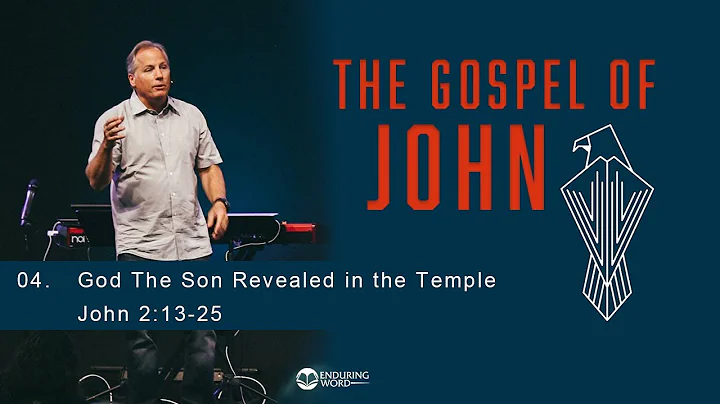建立行事曆事件、加入Google Meet和關閉快速訪問
目錄
- 什麼是谷歌日曆?
- 如何創建谷歌日曆事件?
- 如何在日曆事件中添加谷歌Meet連結?
- 如何在谷歌Meet中關閉快速訪問?
- 如何通過谷歌Meet進行視頻會議?
- 如何複製谷歌Meet連結?
- 如何將谷歌Meet連結發送給家長或監護人?
- 如何注意谷歌Meet等待室?
- 如何確保在面談開始之前關閉快速訪問?
- 常見問題與解答
🗓️什麼是谷歌日曆?
谷歌日曆是一個強大的工具,可以協助您管理時間和安排活動。它提供了一個直觀的界面,讓您輕鬆地創建、編輯和共享日程安排。您可以使用谷歌日曆來追蹤重要的會議、約會、提醒和其他活動。
✍️如何創建谷歌日曆事件?
要在谷歌日曆中創建事件,請依照以下步驟進行操作:
- 開啟谷歌日曆應用程序。
- 在日期上點擊,選擇您想要創建事件的日期。
- 為事件添加標題,以便您和其他人可以清楚地了解事件的內容。
- 選擇事件的起始時間和結束時間。
- (可選)為事件添加位置,這樣其他人就可以知道在哪裡舉行活動。
- 點擊“保存”按鈕,您的事件就會被添加到谷歌日曆中。
🔗如何在日曆事件中添加谷歌Meet連結?
您可以通過如下步驟在日曆事件中添加谷歌Meet連結:
- 創建或編輯您的日曆事件。
- 在編輯頁面中,尋找一個名為“谷歌Meet”的按鈕。點擊該按鈕將自動為該事件添加谷歌Meet連結。
- 複製這個連結,您可以將它粘貼到電子郵件或任何其他通訊方式中,與參與活動的人分享。
🔓如何在谷歌Meet中關閉快速訪問?
快速訪問(Quick Access)是一個功能,可以允許參與谷歌Meet視頻會議的人直接進入,而不需要等待主持人的確認。如果您希望在面談或會議開始之前關閉快速訪問功能,請按照以下步驟進行操作:
- 點擊日曆事件中的谷歌Meet連結,以進入谷歌Meet視頻會議。
- 在會議界面中,點擊右下角的“主持人控制”按鈕。
- 向下滾動,找到“快速訪問”選擇開關。默認情況下,它應該是打開的。
- 將選擇開關往另一側滑動,以關閉快速訪問功能。
- 關閉後,參與會議的人將被放置在等待室中,只有當主持人授予他們訪問權限時,他們才能進入真正的視頻會議。
這一步驟非常重要,確保面談進行期間沒有其他家長或監護人同時加入。
🎥如何通過谷歌Meet進行視頻會議?
通過谷歌Meet進行視頻會議很簡單。只需按照以下步驟進行操作:
- 點擊您的日曆事件中的谷歌Meet連結,或者從歸檔的電子郵件或通知中打開連結。
- 在Meet會議界面中,點擊“加入會議”按鈕。
- 如果視頻鏡頭和麥克風未自動開啟,請允許Meet訪問它們。
- 您現在已經進入會議。您可以與與會者進行視頻通話或聲音通話,並在共享屏幕上查看和討論內容。
📋如何複製谷歌Meet連結?
要複製谷歌Meet連結,您可以使用以下方法之一:
- 在日曆事件編輯頁面中,找到並選擇谷歌Meet連結。右鍵點擊該連結並選擇“複製連結地址”。
- 點擊參與會議時Meet會議界面的瀏覽器地址欄。點擊一次以選中整個地址,然後按下Ctrl+C(Windows)或Command+C(Mac)組合鍵來複製地址。
複製連結後,您可以將它粘貼到任何需要的地方,如電子郵件、即時消息或網頁。
📧如何將谷歌Meet連結發送給家長或監護人?
將谷歌Meet連結發送給家長或監護人很容易。您可以按照以下步驟進行操作:
- 打開您選擇的郵件客戶端或通訊應用程序。
- 創建一封新的郵件或消息。
- 進入您的日曆事件,找到谷歌Meet連結。
- 複製該連結。
- 返回到您的郵件客戶端或通訊應用程序,將連結粘貼到正文中。
- 添加收件人,填寫主題和任何其他必要的信息。
- 點擊“發送”按鈕,您的郵件或消息將包含谷歌Meet連結,使家長或監護人能夠參與活動。
⏳如何注意谷歌Meet等待室?
谷歌Meet的等待室功能可以讓您更好地控制參與視頻會議的人數。只有在主持人授予訪問權限之後,他們才能進入真正的視頻會議。確保開啟等待室功能,請按照以下步驟進行操作:
- 進入谷歌Meet會議。
- 點擊右下角的“主持人控制”按鈕,以打開主持人控制界面。
- 在主持人控制界面中,尋找並打開“等待室”選項。
- 啟用等待室功能,這樣參與者就必須等待主持人授予他們進入會議的許可權。
這將確保在面談期間,只有一位家長或監護人可以進入谷歌Meet視頻會議,從而提高會議的效率和私密性。
🔒如何確保在面談開始之前關閉快速訪問?
在面談開始之前關閉谷歌Meet的快速訪問功能是非常重要的。藉此確保家長或監護人只能在您的授權下加入會議。按照以下步驟關閉快速訪問:
- 在面談日期之前,進入您的谷歌Meet會議。
- 點擊谷歌Meet界面右下角的“主持人控制”按鈕。
- 向下滾動,直到找到名為“快速訪問”的選擇開關。
- 滑動選擇開關,將其關閉。
- 離開Meet會議。
在活動進行期間,谷歌Meet的快速訪問將保持關閉狀態。這確保只有經您授權的家長或監護人才能加入會議,保持會議的有序性和私密性。
❔常見問題與解答
問題1:如何讓學生或其他與會者等待進入谷歌Meet會議?
答:您可以使用谷歌Meet的等待室功能來讓學生或其他與會者等待。只有在您準備好後,才授予他們進入會議的許可權。
問題2:是否可以在面談之前更改日曆事件的時間或日期?
答:是的,您可以編輯日曆事件並更改面談的時間或日期。請確保在面談之前及時通知家長或監護人。
問題3:忘記關閉快速訪問是否會導致問題?
答:如果忘記關閉快速訪問,其他家長或監護人可能會在未經授權的情況下進入會議。為了保護面談的私密性,請確保在會議開始之前關閉快速訪問。
問題4:是否可以在同一時間安排多個面談?
答:是的,您可以在同一時間安排多個面談。每個面談都應該有獨立的日曆事件和谷歌Meet連結。
問題5:如何重申面談的時間和日期?
答:您可以通過發送提醒郵件、發送短信或使用其他通訊方式來重申面談的時間和日期。請提醒家長或監護人準時參加面談。
問題6:如何取消或刪除日曆事件?
答:要取消或刪除日曆事件,請打開該事件並選擇相應的取消或刪除選項。請確保在取消或刪除之前通知家長或監護人。
🌟重點
- 谷歌日曆是一個方便管理時間和安排活動的工具。
- 您可以在日曆事件中添加谷歌Meet連結,以方便家長或監護人參加面談。
- 關閉快速訪問功能可以提高面談的私密性和效率。
- 通過谷歌Meet,您可以方便地進行視頻會議。
- 您可以複製谷歌Meet連結並將其發送給家長或監護人,讓他們參與活動。
- 確保使用等待室功能以控制會議的參與人數。
- 在面談開始之前關閉快速訪問功能非常重要,以防止未經授權的人進入會議。
常見問題與解答
問題1:如何將谷歌Meet連結發送給多位家長或監護人?
答:您可以將谷歌Meet連結複製並粘貼到郵件中,然後在收件人欄中添加多個家長或監護人的電子郵件地址。
問題2:如何在谷歌Meet中與與會者分享屏幕?
答:在谷歌Meet會議中,將滑鼠移動到底部工具欄上,尋找“分享屏幕”按鈕。點擊該按鈕,然後選擇您要分享的屏幕或應用程序。
問題3:如何邀請其他人加入谷歌Meet會議?
答:在谷歌Meet會議中,將鼠標移至底部工具欄,找到“邀請其他人”按鈕。點擊該按鈕,然後輸入您要邀請的人的電子郵件地址。
問題4:如何更改谷歌日曆事件的時間或日期?
答:要更改谷歌日曆事件的時間或日期,打開該事件並選擇“編輯”選項。在編輯頁面上,更改時間和日期,然後保存更改。
問題5:如何在谷歌日曆中查看所有面談?
答:在谷歌日曆中,可以使用搜索功能或進入相應日期查看所有面談事件。如果使用搜索功能,請輸入“面談”或相關關鍵詞進行搜索。
 WHY YOU SHOULD CHOOSE Proseoai
WHY YOU SHOULD CHOOSE Proseoai